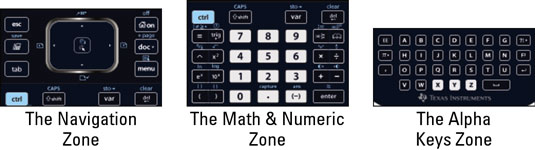El teclado rediseñado TI-Nspire está organizado en tres zonas: teclas de navegación, matemáticas y numéricas y teclas alfabéticas. Teniendo esto en cuenta puede ayudar a familiarizarse con TI-Nspire. Una comprensión básica del teclado TI-Nspire le ayuda a comprender cómo empezar a navegar a través de documentos de forma rápida y eficiente.
El Touchpad y las diez teclas en la parte superior del teclado componen la zona de navegación. Las teclas de navegación en la zona de realizar una variedad de funciones que se encuentran muy similares a sus contrapartes de ordenador.
- Escape: Esta tecla elimina los menús o cuadros de diálogo de la pantalla. Por ejemplo, imagine que usted acaba de activar la herramienta perpendicular en una página de gráficos. Para quitar esta herramienta y activar la herramienta Puntero, basta con pulsar la tecla [ESC]
- Bloc de notas (Scratchpad) : Le permite hacer cálculos y gráficos sin tener ningún efecto en el documento.Sus cálculos o gráficos se pueden guardar en los documentos existentes.
- Tab: Esta tecla le permite desplazarse al campo de entrada siguiente en un cuadro de diálogo. También le permite moverse en ciertas aplicaciones. Por ejemplo, al pulsar la tecla [TAB] en la aplicación de los gráficos que se mueve desde la línea de entrada al área de trabajo. En las Listas y Hojas de cálculo, tecla [TAB] que se mueve de una celda a la celda adyacente. Trate de mantener pulsada [SHIFT] seguido por el [TAB] clave. Esta secuencia de teclas que se mueve hacia atrás a través de un cuadro de diálogo, tal como lo hace en una computadora.
- Inicio [ON]: Esta tecla muestra la pantalla de inicio. El menú Inicio es donde usted puede crear un nuevo documento, acceder a los documentos existentes y agregar páginas a los documentos existentes. Es también donde usted puede ajustar la configuración del sistema.
- Documentos [DOC]: Esta tecla activa el menú de gestión de documentos. Guardar los cambios a los documentos, editar y cambiar el diseño de la página son sólo de algunas de las tareas que se pueden lograr con esta clave.
- Menú: Este botón muestra el menú asociado a la aplicación actual (llamado menú de la aplicación ). Si usted está en una página de gráficos, verá un menú. Si usted está en una página de Listas y Hojas de Cálculo, verá un menú completamente diferente. Pruebe pulsar [CTRL] seguido de la tecla [MENU]. Esta combinación de teclas funciona igual que un clic derecho en un ratón de ordenador - que le proporciona acceso al menú contextual, una lista de las opciones específicas disponibles en función de la ubicación actual del cursor o un objeto activo.
- Control [CTRL]: Esta clave proporciona acceso a la función secundaria o carácter situado en una clave dada. Por ejemplo, al pulsar [Ctrl] [ON] se apaga la TI-Nspire Handheld.Teclas de flecha del panel táctil: En el centro de la zona de navegación del teclado es el panel táctil. Si se mira de cerca, se ve los símbolos en la parte superior del panel táctil. En pocas palabras, al pulsar estas teclas le permite mover el cursor o el puntero en cualquier dirección. Trate de pasar el dedo suavemente en la parte superior de la pantalla táctil, que tiene el mismo efecto que mover un ratón de una laptop.
- Clic: Al pulsar esta tecla se pueden seleccionar objetos en la pantalla, al igual que el botón de clic en su ratón de la computadora. Presione [CTRL] luego [CLICK] para agarrar objetos. Alternativamente, usted puede presionar y sostener el botón [CLICK] en forma momentánea para agarrar un objeto. Esta clave será conseguir una tonelada de uso, porque tiene muchas zonas seleccionables de TI-Nspire.
- Eliminar [DEL]: Este botón funciona igual que la tecla de retroceso en su ordenador. Elimina un solo carácter de texto o un objeto seleccionado enteras. Presione [CTRL] [DEL] para borrar todo el contenido de un campo [CLEAR].
- Shift: Al pulsar esta tecla cambia una letra minúscula a mayúscula. Al pulsar [Ctrl] [SHIFT] funciona como una tecla Bloq Mayús en una computadora.
La zona de Matemáticas y numérico está situada en la parte central del teclado. Las teclas numéricas están rodeadas por ambos lados con las teclas de matemáticas. Muchas de estas teclas tienen funciones secundarias que figuran en letra pequeña por encima de las teclas.
La zona de teclas Alfabéticas se encuentra cerca de la parte inferior del teclado. A cada lado de las teclas alfabéticas son teclas de caracteres especiales. Usted puede preguntarse por qué las teclas están dispuestas en orden alfabético en lugar de como las teclas de su ordenador. Mayoría de las pruebas estandarizadas que no requieren calculadoras tienen QWERTY (estándar) teclados.
Algunos Accesos Directos